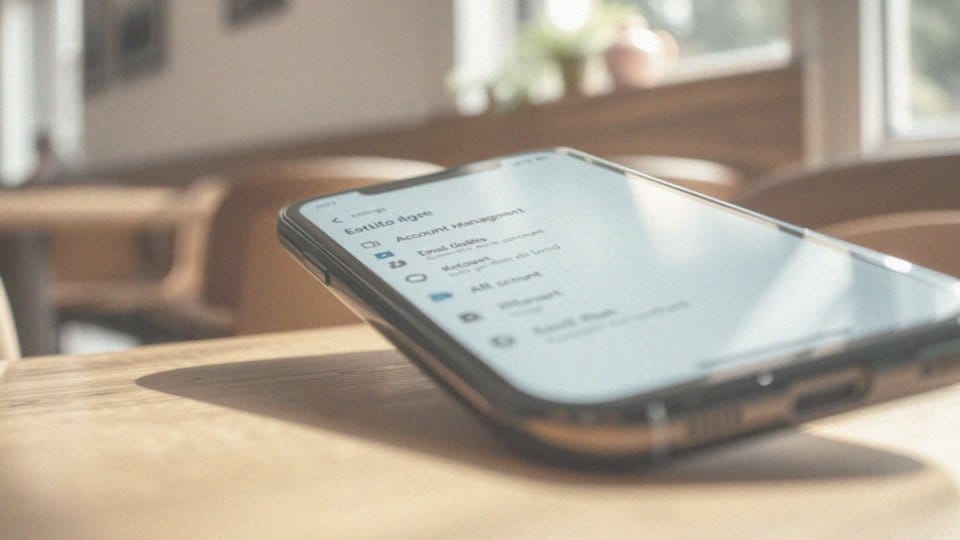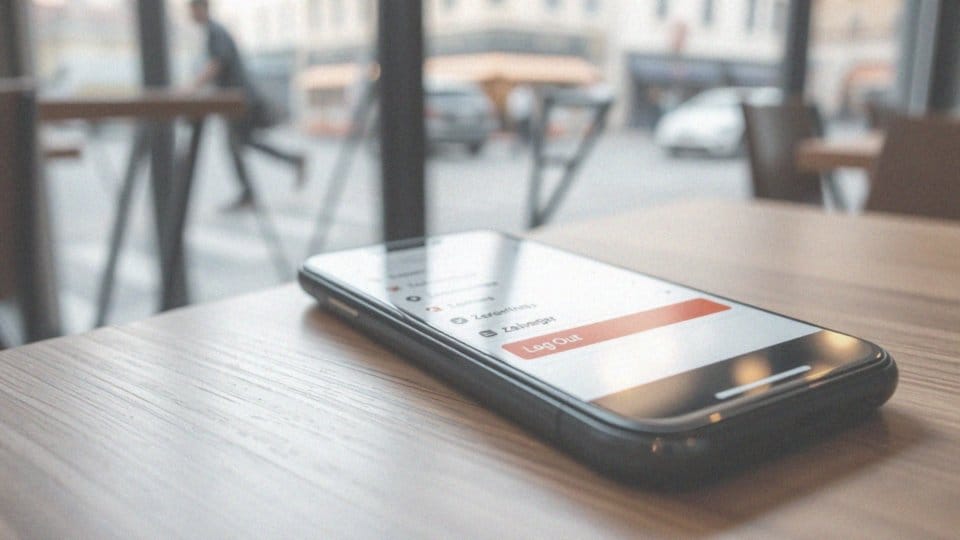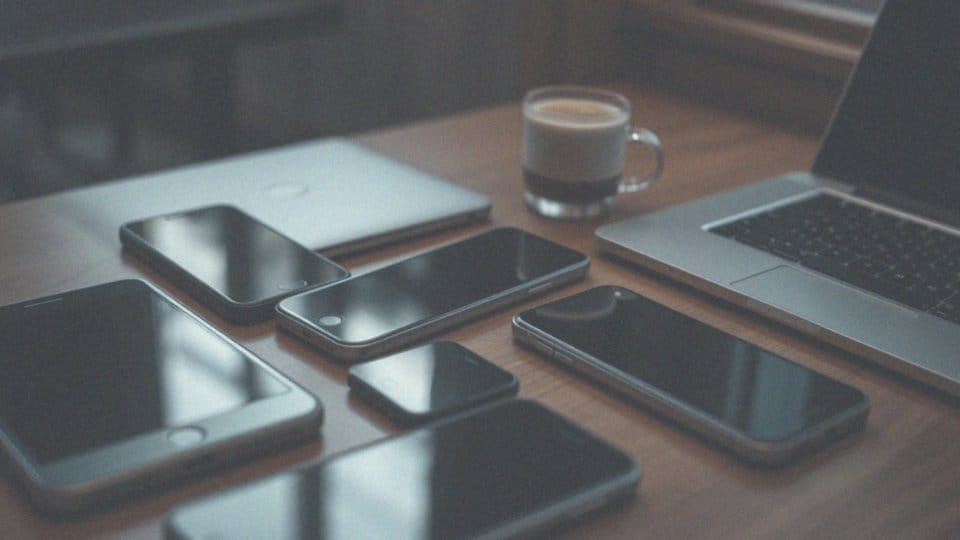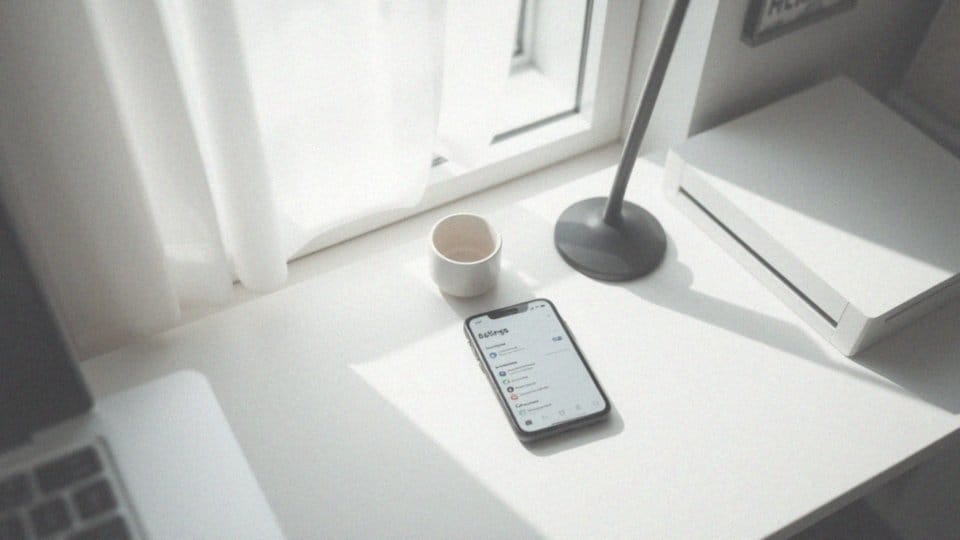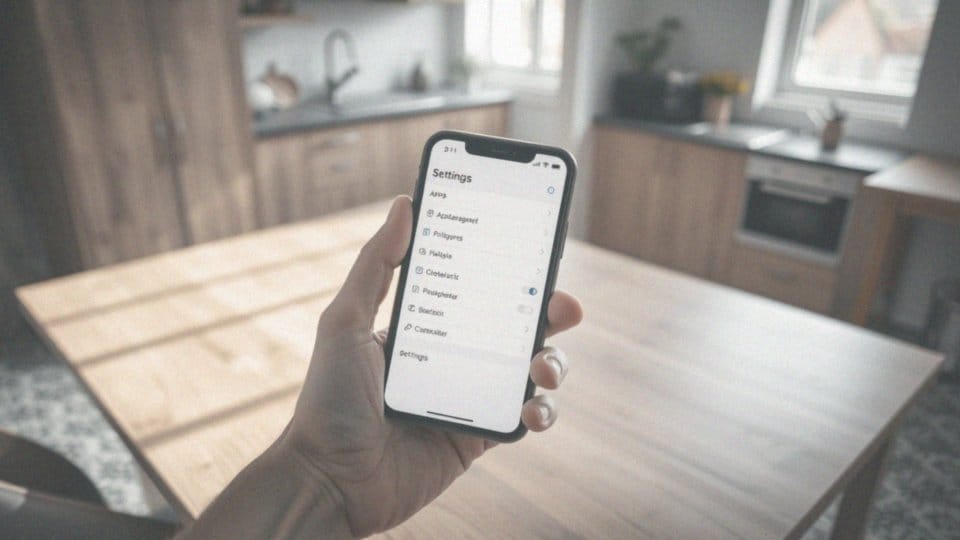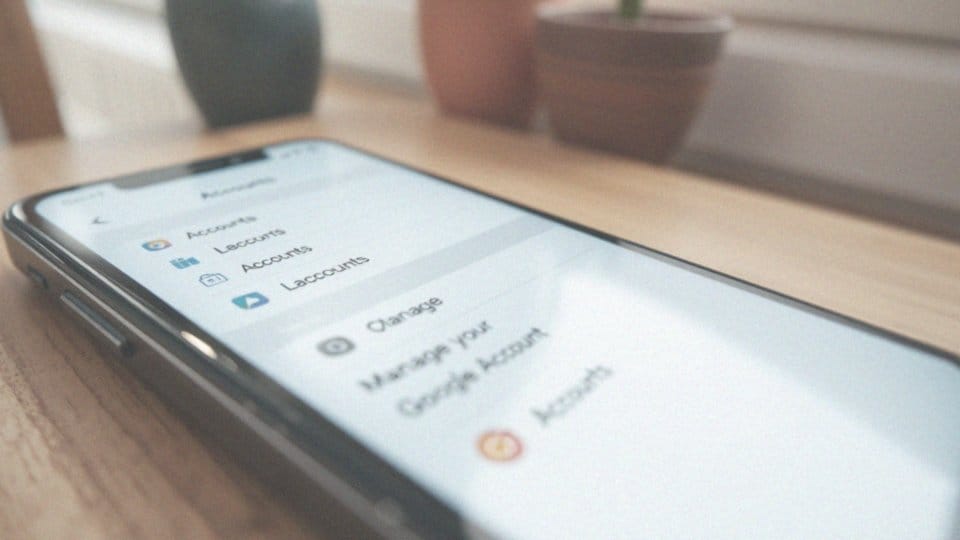Spis treści
Jak wylogować się z Outlooka na telefonie?
Wylogowanie się z aplikacji Outlook na telefonie różni się od tego, co znamy z innych standardowych aplikacji. W tym przypadku nie znajdziesz typowej opcji „Wyloguj się”. Zamiast tego, aby zakończyć korzystanie z konta, musisz skorzystać z funkcji „Usuń konto”. Jeśli chcesz usunąć swoje konto z aplikacji Outlook na urządzeniu z Androidem lub iOS, postępuj według tych prostych kroków:
- otwórz aplikację na swoim telefonie,
- przejdź do ustawień konta, klikając ikonę profilu lub otwierając menu nawigacyjne,
- wybierz konto, które chcesz usunąć,
- zaznacz opcję „Usuń konto”.
Po wykonaniu tych działań, Twoje konto zostanie usunięte, co jest równoważne z wylogowaniem. Pamiętaj, że po usunięciu konta będziesz musiał ponownie się zalogować, aby korzystać z aplikacji. Co istotne, zarówno na telefonach z systemem Android, jak i iOS, to jedyna metoda na wylogowanie się z Outlooka. Zanim zdecydujesz się na te kroki, upewnij się, że wszystkie ważne wiadomości zostały zapisane i zsynchronizowane, aby uniknąć utraty jakichkolwiek danych.
Jak zainicjować wylogowanie z konta z poziomu telefonu?
Aby wylogować się z aplikacji Outlook na swoim telefonie, najpierw uruchom tę aplikację. Następnie możesz przejść do ustawień konta, klikając ikonę swojego profilu lub korzystając z menu nawigacyjnego. Wybierz konto, z którego chcesz się wylogować, a potem zaznacz opcję „Usuń konto”. Tylko w ten sposób można wylogować się z urządzeń działających na systemach Android i iOS. Po usunięciu konta, aby znowu uzyskać dostęp do poczty, konieczne będzie ponowne zalogowanie. Przed tym upewnij się, że wszystkie istotne wiadomości zostały zapisane, aby zredukować ryzyko utraty ważnych danych.
Co zrobić, aby poprawnie wylogować się z aplikacji Outlook?
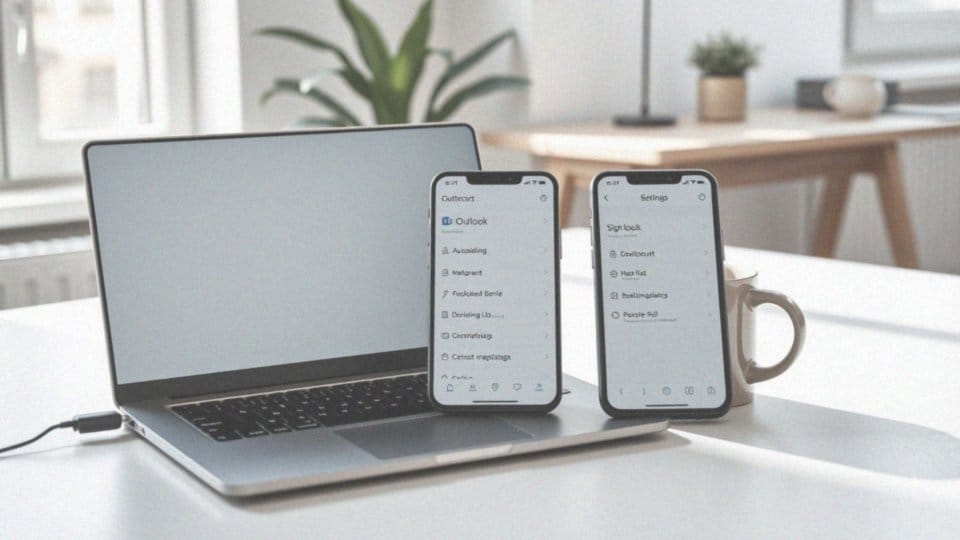
Aby skutecznie wylogować się z aplikacji Outlook, kluczowe jest posiadanie stabilnego połączenia internetowego – to istotny krok w procesie zakończenia sesji.
Jeśli korzystasz z urządzeń mobilnych, takich jak smartfony z Androidem czy iOS, otwórz aplikację i przejdź do ustawień swojego konta. Możesz to zrobić za pomocą:
- ikony profilu,
- menu nawigacyjnego.
Następnie wybierz konto, z którego chcesz się wylogować, a potem zaznacz opcję „Usuń konto”. Taki krok skutecznie kończy twoją aktywność w Outlooku.
Warto także rozważyć wylogowanie się z przeglądarki. W tym celu wystarczy kliknąć na swoje zdjęcie profilowe i wybrać „Wyloguj się”. Po wylogowaniu dobrze jest zamknąć wszystkie karty, które były związane z aplikacją Outlook, aby zwiększyć bezpieczeństwo.
Dodatkowo, można ustawić automatyczne wylogowanie po pewnym okresie bezczynności. Umożliwia to lepsze zarządzanie bezpieczeństwem twojego konta, pozwalając ci dostosować preferencje dotyczące aktywności w aplikacji.
Jakie kroki należy podjąć, aby wylogować się z konta Microsoft?
Aby wylogować się z konta Microsoft, można wykonać kilka łatwych kroków:
- odwiedź stronę logowania tego serwisu,
- po pomyślnym zalogowaniu, zlokalizuj sekcję, w której dostępna jest opcja wylogowania,
- kliknij na 'Moje konto’ i wybierz 'Wyloguj się wszędzie’,
- zakończ wszystkie połączenia z aplikacjami mobilnymi, takimi jak Outlook,
- monitoruj aktywne sesje i zamykaj je.
Pamiętaj, że jeśli korzystasz z publicznych lub współdzielonych urządzeń, niezwykle ważne jest, aby starannie zakończyć sesję, by chronić swoje prywatne dane. Zwróć uwagę, że przeglądarki oraz aplikacje mogą zapisywać dane logowania w pamięci podręcznej. Dlatego po zakończeniu pracy z kontem warto ręcznie usunąć historię przeglądarki oraz dane aplikacji, aby zwiększyć prywatność.
Jakie problemy mogą wystąpić podczas wylogowywania się z Outlooka?
Podczas wylogowywania się z Outlooka użytkownicy mogą doświadczać różnych trudności, które utrudniają ten proces. Często niestabilne połączenie internetowe przerywa sesję, przez co zostajemy wciąż zalogowani. Problemy mogą także wynikać z błędnych danych logowania, co bywa frustrujące.
Na urządzeniach mobilnych, takich jak smartfony z Androidem czy iOS, brak standardowej opcji „Wyloguj się” może dezorientować. W rezultacie wiele osób stara się zmienić konto w aplikacji albo usunąć je, zamiast poszukiwać alternatywnej metody wylogowania. Co więcej, korzystanie z przestarzałych wersji Outlooka może wprowadzać dodatkowe komplikacje.
Dlatego tak istotne jest, aby na bieżąco aktualizować aplikację. Również stosowanie się do zaleceń dotyczących synchronizacji danych przed zakończeniem sesji może okazać się kluczowe, ponieważ pozwala to uniknąć utraty ważnych informacji.
Co zrobić, gdy nie mogę się wylogować z konta Outlook na telefonie?
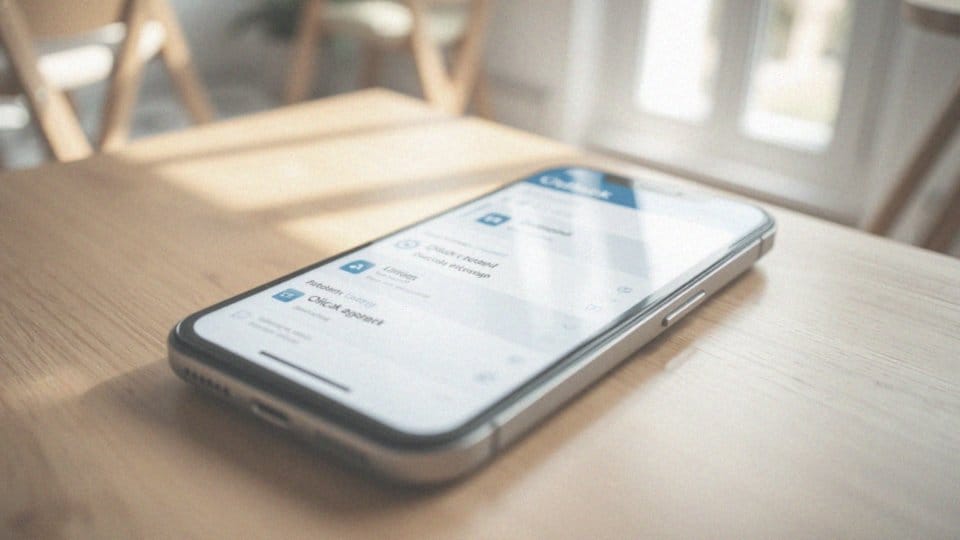
Jeśli masz trudności z wylogowaniem się z konta Outlook na swoim telefonie, warto najpierw sprawdzić, czy masz stabilne połączenie z internetem. Czasami:
- słaby sygnał Wi-Fi,
- brak danych mobilnych.
Mogą one utrudniać zakończenie sesji. Gdy upewnisz się, że połączenie działa prawidłowo, spróbuj ponownie uruchomić aplikację Outlook. Jeżeli problem nadal występuje, wejdź w ustawienia konta w aplikacji i wybierz opcję „Usuń konto”, co jest równoważne z wylogowaniem. Pamiętaj, że po tej operacji będziesz musiał zalogować się ponownie, aby uzyskać dostęp do swojej poczty.
Jeżeli trudności z wylogowaniem się nie ustępują, rozważ zdalne wylogowanie ze wszystkich sesji. Możesz to zrobić na stronie swojego konta Microsoft, co pozwoli na zamknięcie aktywnych sesji na różnych urządzeniach. Takie działania mogą okazać się skuteczne, gdy tradycyjne metody zawiodą, a dodatkowo zwiększają bezpieczeństwo Twojego konta.
Czy mogę wylogować się ze wszystkich sesji jednocześnie w aplikacji Outlook?
Oczywiście, możesz jednocześnie wylogować się ze wszystkich sesji w aplikacji Outlook. Wystarczy, że zalogujesz się na swoje konto Microsoft w przeglądarce. W sekcji dotyczącej bezpieczeństwa znajdziesz opcję ’Wyloguj mnie’, która natychmiast kończy wszystkie aktywne sesje na różnych urządzeniach. To szczególnie istotne, jeśli masz podejrzenia o naruszenie bezpieczeństwa swojego e-maila.
Dzięki tej funkcji możesz zdalnie zakończyć sesję, co jest bardzo przydatne w sytuacjach takich jak:
- zgubienie urządzenia,
- nieautoryzowany dostęp.
Dodatkowo, ta opcja umożliwia szybkie wylogowanie, co znacząco zwiększa ochronę twojego konta oraz danych. Regularne kończenie nieużywanych sesji redukuje ryzyko naruszeń oraz kradzieży informacji osobistych. Dlatego warto wykorzystywać tę możliwość, aby mieć pełną kontrolę nad bezpieczeństwem swojego konta Microsoft.
Jak skonfigurować automatyczne wylogowanie z aplikacji Outlook?
Aby skonfigurować automatyczne wylogowanie z aplikacji Outlook, zaczynamy od zalogowania się na nasze konto Microsoft. Kluczowym krokiem jest przejście do zakładki z ustawieniami zabezpieczeń, gdzie znajdziemy możliwość ustawienia automatycznego wylogowania po pewnym czasie bezczynności. Taki krok znacząco podnosi bezpieczeństwo naszego konta, zwłaszcza gdy korzystamy z Outlooka na urządzeniach publicznych.
W sekcji „Bezpieczeństwo” odkryjemy również inne przydatne opcje, takie jak:
- dwustopniowe uwierzytelnianie,
- dostosowywanie czasu wylogowania według preferencji użytkownika,
- konfiguracja ustawień, które zwiększają ochronę danych.
Niezwykle istotne jest, aby po wprowadzeniu zmian upewnić się, że zostały one zapisane, aby nowe ustawienia mogły stać się aktywne. Konfiguracja automatycznego wylogowania to kluczowy element dbania o prywatność, szczególnie w miejscach publicznych, jak biblioteki czy kawiarnie. Warto również pamiętać, że regularne aktualizowanie aplikacji ma wpływ na efektywność naszych ustawień bezpieczeństwa. Dlatego, aby cieszyć się pełną ochroną, dobrze jest korzystać z najnowszej wersji Outlooka.
Jakie funkcje bezpieczeństwa oferowane są podczas wylogowania z Outlooka?
W trakcie wylogowywania z Outlooka mamy do dyspozycji różnorodne opcje bezpieczeństwa, które skutecznie zabezpieczają nasze konto e-mail oraz osobiste dane. Oto niektóre z najważniejszych funkcji:
- możliwość jednoczesnego zakończenia sesji na wszystkich urządzeniach,
- dwuetapowa weryfikacja,
- automatyczne wylogowanie po pewnym czasie bezczynności,
- powiadomienia o logowaniach z nieznanych lokalizacji,
- informacje o zmianach w ustawieniach.
Funkcja zakończenia sesji na wszystkich urządzeniach jest niezwykle przydatna, szczególnie w sytuacji, gdy zgubimy telefon lub podejrzewamy, że ktoś nieuprawniony uzyskał dostęp do naszego konta. Dwuetapowa weryfikacja stanowi świetny sposób na potwierdzenie naszej tożsamości i znacząco podnosi poziom ochrony. Dzięki temu możemy czuć się pewniej, eliminując ryzyko nieautoryzowanego dostępu. Automatyczne wylogowanie dba o to, aby nasze dane pozostały zabezpieczone, nawet gdy zapomnimy o zakończeniu sesji. Wszystkie te opcje mają na celu maksymalne zabezpieczenie naszych danych i zapewnienie spokojniejszego korzystania z poczty.
Jakie dodatkowe wskazówki poprawiają bezpieczeństwo podczas wylogowania?
Aby zapewnić lepsze bezpieczeństwo podczas wylogowywania się z Outlooka, warto zastosować kilka kluczowych kroków:
- regularne zmienianie hasła znacznie wzmacnia ochronę twojego konta e-mail,
- aktywowana dwuetapowa weryfikacja podnosi poziom bezpieczeństwa logowania,
- korzystanie z publicznych sieci Wi-Fi wymaga szczególnej czujności,
- zaleca się korzystanie z VPN, który szyfruje twoje połączenie,
- regularne usuwanie historii przeglądarki oraz plików cookie zmniejsza ryzyko, że twoje dane trafią w niepowołane ręce,
- należy zawsze pamiętać o wylogowywaniu się z Outlooka na urządzeniach używanych przez wiele osób.
Inwestując w solidne zabezpieczenia swojego konta e-mail, unikasz nieautoryzowanego dostępu oraz ewentualnych naruszeń prywatności. Przestrzeganie tych kilku wskazówek pozwoli ci bezpiecznie zakończyć swoją sesję i skutecznie chronić wrażliwe dane.
Jak wyczyścić historię przeglądarki po wylogowaniu z aplikacji Outlook?
Aby zadbać o prywatność po zakończeniu korzystania z aplikacji Outlook, warto przeprowadzić kilka istotnych kroków związanych z oczyszczaniem historii przeglądarki. Po wylogowaniu, zacznij od usunięcia:
- historii przeglądania,
- cookies,
- pamięci podręcznej.
Można to zrobić szybko w ustawieniach Twojej przeglądarki, wybierając odpowiednią opcję do czyszczenia danych. Dobrą praktyką jest także korzystanie z trybu incognito lub prywatnego podczas pracy z Outlookiem, zwłaszcza na publicznych komputerach czy współdzielonych urządzeniach. Taki tryb pozwala na anonimowe przeglądanie, co skutecznie chroni Twoje dane po zamknięciu przeglądarki.
Regularne czyszczenie historii, plików cookie i pamięci podręcznej jest kluczowe, aby zminimalizować ryzyko nieautoryzowanego dostępu do Twoich informacji oraz dbanie o bezpieczeństwo swoich danych w sieci.
Jak sprawdzić stabilność połączenia internetowego przed wylogowaniem?
Zanim wylogujesz się z aplikacji Outlook, upewnij się, że Twoje połączenie internetowe jest solidne. To ważny krok, który pomoże zakończyć sesję bez problemów. Możesz na przykład otworzyć kilka stron internetowych, aby sprawdzić, czy ładują się szybko i płynnie. Niezależnie od tego, czy korzystasz z Wi-Fi, czy z danych mobilnych, stabilność połączenia ma ogromny wpływ na proces wylogowania.
W przypadku, gdy napotkasz trudności z łącznością, warto rozważyć:
- zrestartowanie routera,
- przełączenie się na inne źródło internetu.
Te proste kroki mogą zminimalizować ryzyko wystąpienia błędów podczas wylogowywania. Dbanie o kontrolę stabilności połączenia jest kluczowe, by uniknąć utraty danych i zapewnić bezpieczne wylogowanie. Pamiętaj, że silne połączenie stanowi fundament każdej udanej aktywności online.
Jak usunąć konto Outlook na urządzeniach mobilnych?
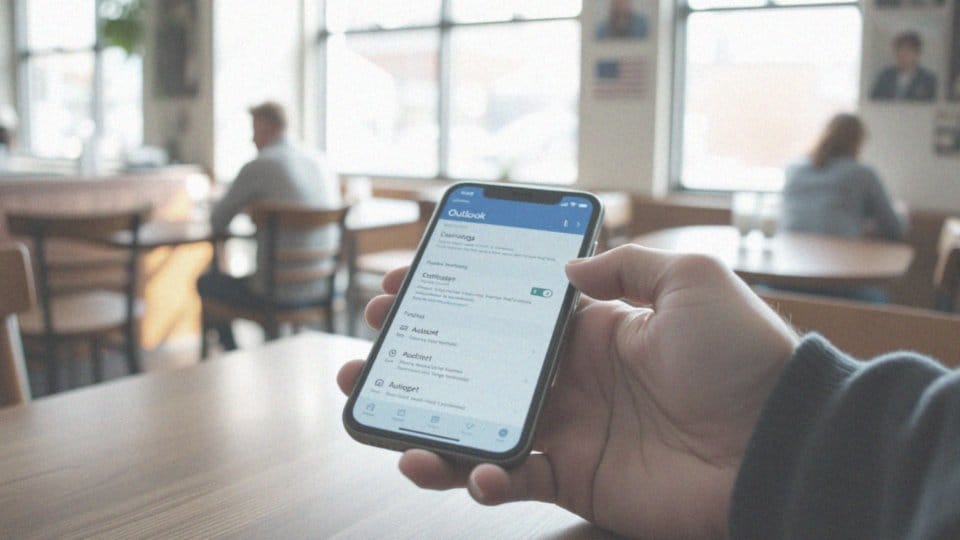
Aby usunąć swoje konto Outlook z urządzeń mobilnych, zacznij od otworzenia aplikacji. Oto kroki, które powinieneś podjąć:
- uruchom aplikację na swoim smartfonie lub tablecie,
- kliknij ikonę profilu lub otwórz menu nawigacyjne,
- wybierz konto, które chcesz usunąć,
- zaznacz opcję „Usuń konto”.
Pamiętaj, że ta czynność kończy Twoją sesję, więc jeśli zechcesz ponownie uzyskać dostęp do swojego konta, konieczne będzie zalogowanie się. Przed przystąpieniem do usunięcia konta warto upewnić się, że wszystkie istotne dane oraz wiadomości zostały zapisane i zsynchronizowane z urządzeniem. Proces usuwania konta wygląda podobnie zarówno na systemach Android, jak i iOS, co sprawia, że jest łatwy do przeprowadzenia dla użytkowników mobilnych.